Cara menghilangkan active windows di desktop sangat mudah dilakukan bagi kamu yang ingin mencari tau. Anda mungkin merasa terganggu atau kesal dengan watermark tersebut. Watermark ini menunjukkan bahwa sistem operasi Windows yang Anda gunakan belum diaktivasi secara resmi. Selain mengurangi keindahan tampilan desktop, watermark ini juga dapat mempengaruhi fungsionalitas komputer Anda, seperti menghalangi akses ke beberapa fitur atau aplikasi Windows.
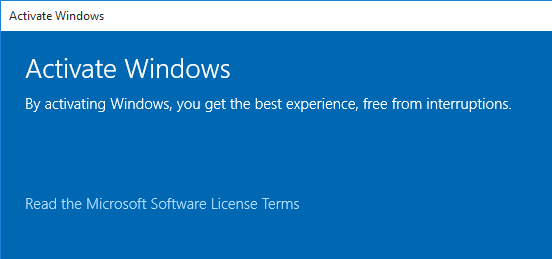
Lalu, bagaimana cara menghilangkan watermark “Active Windows” ini? Apakah ada cara yang legal dan aman untuk melakukannya? Atau apakah Anda harus menggunakan cara yang tidak resmi dan berisiko? Dalam artikel ini, kami akan memberikan informasi dan panduan lengkap tentang cara menghilangkan watermark “Active Windows” di desktop komputer Anda. Kami juga akan memberikan beberapa alternatif lain yang mungkin dapat Anda coba. Mari kita simak bersama!
Watermark “Active Windows” adalah tulisan yang muncul di pojok kanan bawah layar desktop komputer Anda jika sistem operasi Windows yang Anda gunakan belum diaktivasi secara resmi. Aktivasi adalah proses yang memverifikasi bahwa lisensi Windows yang Anda gunakan adalah sah dan asli. Lisensi Windows adalah kode unik yang terdiri dari 25 karakter yang disebut Product Key. Product Key ini biasanya tertera di stiker yang menempel di komputer atau laptop Anda, atau di kotak atau email yang berisi CD atau DVD instalasi Windows.
Watermark “Active Windows” dapat mengganggu estetika dan fungsionalitas desktop komputer Anda. Secara estetika, watermark ini dapat mengurangi keindahan tampilan desktop Anda, terutama jika Anda menggunakan wallpaper atau tema yang berwarna cerah atau memiliki gambar atau teks di bagian bawah. Watermark ini juga dapat menghalangi pandangan Anda saat menggunakan aplikasi atau program yang memiliki jendela atau toolbar di bagian bawah layar.
Secara fungsionalitas, watermark ini dapat mempengaruhi kinerja dan fitur komputer Anda. Jika sistem operasi Windows Anda belum diaktivasi, Anda tidak dapat mengakses beberapa fitur atau aplikasi Windows, seperti personalisasi, Microsoft Store, Microsoft Office, atau Windows Update. Anda juga tidak dapat menerima dukungan atau bantuan dari Microsoft jika Anda mengalami masalah dengan sistem operasi Anda. Selain itu, Anda juga berisiko terkena malware atau virus yang dapat merusak komputer Anda, karena sistem operasi yang tidak resmi biasanya berasal dari sumber yang tidak terpercaya.
Verifikasi Status Lisensi Windows
Sebelum Anda mencoba menghilangkan watermark “Active Windows”, langkah pertama yang harus Anda lakukan adalah memeriksa status lisensi Windows Anda.
Anda perlu mengetahui apakah sistem operasi Windows yang Anda gunakan sudah diaktivasi atau belum, dan apakah Anda memiliki Product Key atau Digital License yang sah. Dengan mengetahui status lisensi Windows Anda, Anda dapat menentukan cara terbaik untuk menghilangkan watermark “Active Windows”.
A. Memeriksa apakah sistem sudah diaktivasi
Untuk memeriksa apakah sistem operasi Windows Anda sudah diaktivasi atau belum, Anda dapat mengikuti langkah-langkah berikut:
- Buka menu Start dan klik ikon Settings (berbentuk roda gigi) di sebelah kiri bawah.
- Pilih opsi Update & Security dan klik tab Activation di sebelah kiri.
- Di bagian kanan, Anda akan melihat status aktivasi Windows Anda. Jika sudah diaktivasi, Anda akan melihat tulisan Windows is activated. Jika belum diaktivasi, Anda akan melihat tulisan Windows is not activated.
B. Metode untuk memeriksa status lisensi Windows
Untuk memeriksa status lisensi Windows Anda, Anda dapat menggunakan salah satu dari dua metode berikut:
- Metode pertama adalah dengan menggunakan Product Key. Product Key adalah kode unik yang terdiri dari 25 karakter yang disebut Product Key. Product Key ini biasanya tertera di stiker yang menempel di komputer atau laptop Anda, atau di kotak atau email yang berisi CD atau DVD instalasi Windows. Anda dapat memasukkan Product Key ini saat menginstal atau mengaktifkan Windows. Jika Product Key Anda sah, maka sistem operasi Windows Anda akan diaktivasi secara resmi.
- Metode kedua adalah dengan menggunakan Digital License. Digital License adalah lisensi digital yang terhubung dengan akun Microsoft Anda. Anda dapat mendapatkan Digital License jika Anda membeli Windows dari Microsoft Store, atau jika Anda meng-upgrade Windows dari versi sebelumnya yang sudah diaktivasi. Jika Anda memiliki Digital License, maka Anda tidak perlu memasukkan Product Key saat menginstal atau mengaktifkan Windows. Sistem operasi Windows Anda akan diaktivasi secara otomatis saat Anda masuk dengan akun Microsoft Anda.
C. Tindakan berdasarkan hasil verifikasi
Berdasarkan hasil verifikasi status lisensi Windows Anda, Anda dapat melakukan tindakan berikut:
- Jika sistem operasi Windows Anda sudah diaktivasi, maka Anda tidak perlu melakukan apa-apa. Watermark “Active Windows” akan hilang dengan sendirinya setelah beberapa waktu. Jika tidak, Anda dapat mencoba melakukan restart komputer Anda atau menjalankan perintah slmgr /rearm di Command Prompt sebagai administrator.
- Jika sistem operasi Windows Anda belum diaktivasi, dan Anda memiliki Product Key atau Digital License yang sah, maka Anda dapat mengaktifkan Windows Anda dengan menggunakan salah satu dari dua metode tersebut. Kami akan menjelaskan cara mengaktifkan Windows menggunakan Product Key atau Digital License di bagian selanjutnya.
- Jika sistem operasi Windows Anda belum diaktivasi, dan Anda tidak memiliki Product Key atau Digital License yang sah, maka Anda dapat mencoba menggunakan cara yang
tidak resmiuntuk menghilangkan watermark “Active Windows”. Namun, kami tidak menyarankan Anda untuk melakukannya, karena ada risiko dan konsekuensi yang dapat merugikan Anda.
Cara Menghilangkan Watermark “Active Windows” secara Legal
Cara terbaik dan paling aman untuk menghilangkan watermark “Active Windows” adalah dengan mengaktifkan sistem operasi Windows Anda secara resmi dan hal ini tidak perlu RAM yang besar pada Windows. Dengan mengaktifkan Windows Anda, Anda tidak hanya dapat menghilangkan watermark “Active Windows”, tetapi juga dapat menikmati semua fitur dan fungsi Windows tanpa batasan.
Ada dua cara untuk mengaktifkan sistem operasi Windows Anda secara resmi, yaitu menggunakan Product Key atau Digital License. Kami akan menjelaskan cara mengaktifkan Windows menggunakan Product Key atau Digital License di bawah ini.
A. Aktivasi Windows menggunakan Product Key
Jika Anda memiliki Product Key yang sah, Anda dapat mengaktifkan Windows Anda dengan cara berikut:
- Buka menu Start dan klik ikon Settings (berbentuk roda gigi) di sebelah kiri bawah.
- Pilih opsi Update & Security dan klik tab Activation di sebelah kiri.
- Di bagian kanan, klik tombol Change product key.
- Masukkan Product Key Anda di kotak yang muncul dan klik Next.
- Ikuti instruksi yang muncul di layar untuk menyelesaikan proses aktivasi.
B. Aktivasi Windows menggunakan Digital License
Jika Anda memiliki Digital License yang terhubung dengan akun Microsoft Anda, Anda dapat mengaktifkan Windows Anda dengan cara berikut:
- Buka menu Start dan klik ikon Settings (berbentuk roda gigi) di sebelah kiri bawah
- Pilih opsi Accounts dan klik tab Your info di sebelah kiri
- Di bagian kanan, klik tombol Sign in with a Microsoft account instead
- Masuk dengan akun Microsoft Anda yang terhubung dengan Digital License Anda. Jika Anda belum memiliki akun Microsoft, Anda dapat membuatnya secara gratis di situs web Microsoft
- Ikuti instruksi yang muncul di layar untuk menyelesaikan proses aktivasi
C. Verifikasi aktivasi setelah langkah-langkah di atas
Setelah Anda mengaktifkan Windows Anda menggunakan Product Key atau Digital License, Anda dapat memeriksa kembali status aktivasi Windows Anda dengan cara berikut:
- Buka menu Start dan klik ikon Settings (berbentuk roda gigi) di sebelah kiri bawah.
- Pilih opsi Update & Security dan klik tab Activation di sebelah kiri.
- Di bagian kanan, Anda akan melihat status aktivasi Windows Anda. Jika sudah diaktivasi, Anda akan melihat tulisan Windows is activated with a digital license linked to your Microsoft account atau Windows is activated with a product key seperti gambar diatas. Jika belum diaktivasi, Anda akan melihat tulisan Windows is not activated.
Jika status aktivasi Windows Anda sudah berubah menjadi diaktivasi, maka watermark “Active Windows” akan hilang dengan sendirinya setelah beberapa waktu. Jika tidak, Anda dapat mencoba melakukan restart komputer Anda atau menjalankan perintah slmgr /rearm di Command Prompt sebagai administrator.
Cara Menghilangkan Watermark “Active Windows” secara Tidak Legal (KMSpico)
Jika Anda tidak memiliki Product Key atau Digital License yang sah, Anda mungkin tergoda untuk menggunakan cara yang tidak resmi untuk menghilangkan watermark “Active Windows”. Salah satu cara yang sering digunakan adalah dengan menggunakan program yang disebut KMSpico.
KMSpico adalah program yang dapat mengaktifkan sistem operasi Windows atau Microsoft Office tanpa menggunakan lisensi yang sah. Program ini bekerja dengan meniru server aktivasi Microsoft yang disebut Key Management Service (KMS).
A. Penjelasan singkat tentang KMSpico
KMSpico adalah program yang dibuat oleh sekelompok hacker yang ingin mengaktifkan sistem operasi Windows atau Microsoft Office secara gratis. Program ini dapat mengaktifkan Windows 7, 8, 8.1, 10, dan Microsoft Office 2010, 2013, 2016, 2019. Program ini dapat diunduh dari berbagai situs web yang tidak resmi, seperti torrent, file sharing, atau forum. Program ini biasanya berukuran kecil dan mudah diinstal.
B. Risiko dan konsekuensi menggunakan solusi tidak resmi
Meskipun KMSpico dapat mengaktifkan sistem operasi Windows atau Microsoft Office tanpa menggunakan lisensi yang sah, ada banyak risiko dan konsekuensi yang dapat merugikan Anda jika Anda menggunakan program ini. Beberapa risiko dan konsekuensi tersebut adalah:
- Anda melanggar hukum dan hak cipta Microsoft. Microsoft memiliki hak eksklusif untuk mendistribusikan dan menjual lisensi Windows dan Microsoft Office. Jika Anda menggunakan program yang tidak resmi untuk mengaktifkan produk-produk tersebut, Anda dapat dituntut atau didenda oleh Microsoft atau pihak berwenang.
- Anda tidak dapat mendapatkan pembaruan keamanan dan fitur terbaru dari Microsoft. Microsoft terus mengembangkan dan memperbaiki produk-produknya dengan mengeluarkan pembaruan yang dapat meningkatkan keamanan, stabilitas, dan kinerja sistem operasi atau aplikasi Anda. Jika Anda menggunakan program yang tidak resmi untuk mengaktifkan produk-produk tersebut, Anda tidak dapat menerima pembaruan tersebut, karena sistem Anda akan terdeteksi sebagai tidak sah. Hal ini dapat membuat sistem Anda rentan terhadap serangan malware, virus, atau hacker.
- Anda tidak dapat mendapatkan dukungan atau bantuan dari Microsoft. Microsoft menyediakan layanan dukungan atau bantuan bagi pengguna yang memiliki lisensi Windows atau Microsoft Office yang sah. Jika Anda mengalami masalah dengan sistem operasi atau aplikasi Anda, Anda dapat menghubungi Microsoft untuk mendapatkan solusi atau saran. Jika Anda menggunakan program yang tidak resmi untuk mengaktifkan produk-produk tersebut, Anda tidak dapat menghubungi Microsoft, karena sistem Anda akan terdeteksi sebagai tidak sah. Hal ini dapat membuat Anda kesulitan untuk menyelesaikan masalah yang Anda hadapi.
- Anda dapat terkena malware atau virus yang tersembunyi di program yang tidak resmi. Program yang tidak resmi, seperti KMSpico, biasanya berasal dari sumber yang tidak terpercaya, seperti torrent, file sharing, atau forum. Program-program ini dapat mengandung malware atau virus yang dapat merusak atau mencuri data dari komputer Anda. Malware atau virus ini dapat berjalan diam-diam di latar belakang, tanpa Anda sadari. Hal ini dapat membahayakan privasi dan keamanan Anda.
C. Langkah-langkah menggunakan KMSpico untuk menghilangkan watermark
Jika Anda tetap ingin menggunakan KMSpico untuk menghilangkan watermark “Active Windows”, meskipun kami tidak menyarankan Anda untuk melakukannya, Anda dapat mengikuti langkah-langkah berikut:
- Unduh program KMSpico dari situs web yang tidak resmi, seperti torrent, file sharing, atau forum. Pastikan Anda memilih versi yang sesuai dengan sistem operasi atau aplikasi yang Anda gunakan. Anda juga dapat menggunakan antivirus atau malware scanner untuk memeriksa apakah program tersebut aman atau tidak.
- Matikan antivirus, firewall, atau program lain yang dapat mengganggu proses instalasi atau aktivasi. Anda dapat mengaktifkannya kembali setelah proses selesai.
- Ekstrak file yang Anda unduh dan jalankan file setup.exe sebagai administrator. Ikuti instruksi yang muncul di layar untuk menyelesaikan proses instalasi.
- Setelah proses instalasi selesai, jalankan program KMSpico sebagai administrator. Program ini akan secara otomatis mendeteksi sistem operasi atau aplikasi yang Anda gunakan dan mengaktifkannya tanpa menggunakan lisensi yang sah.
- Tunggu hingga proses aktivasi selesai. Anda akan melihat ikon berwarna hijau di pojok kanan bawah layar yang menunjukkan bahwa proses aktivasi berhasil.
- Restart komputer Anda dan periksa kembali status aktivasi Windows Anda. Jika berhasil, Anda akan melihat tulisan Windows is activated. Jika tidak, Anda dapat mencoba mengulangi langkah-langkah di atas atau mencari program lain yang serupa yang berjalan pada versi Windows yang anda gunakan.
Alternatif Lain (Tema dan Wallpaper)
Jika Anda tidak ingin menggunakan cara yang resmi atau tidak resmi untuk menghilangkan watermark “Active Windows”, Anda dapat mencoba alternatif lain yang mungkin dapat menutupi watermark tersebut. Salah satu alternatif yang dapat Anda coba adalah dengan menggunakan tema atau wallpaper untuk desktop komputer Anda. Tema atau wallpaper adalah gambar atau warna yang dapat Anda gunakan untuk mengubah tampilan desktop komputer Anda.
A. Menggunakan tema atau wallpaper untuk menutupi watermark
Untuk menggunakan tema atau wallpaper untuk menutupi watermark “Active Windows”, Anda dapat mengikuti langkah-langkah berikut:
- Buka menu Start dan klik ikon Settings (berbentuk roda gigi) di sebelah kiri bawah.
- Pilih opsi Personalization dan klik tab Themes atau Background di sebelah kiri.
- Di bagian kanan, Anda dapat memilih tema atau wallpaper yang Anda sukai dari daftar yang tersedia, atau mengklik tombol Browse untuk mencari gambar yang Anda inginkan dari komputer Anda.
- Setelah Anda memilih tema atau wallpaper, Anda dapat melihat perubahan tampilan desktop komputer Anda. Anda dapat mencoba mencari tema atau wallpaper yang memiliki warna atau gambar yang sama atau mirip dengan watermark “Active Windows”, sehingga watermark tersebut tidak terlihat jelas.
B. Keuntungan dan kerugian dari pendekatan ini
Menggunakan tema atau wallpaper untuk menutupi watermark “Active Windows” memiliki beberapa keuntungan dan kerugian, yaitu:
- Keuntungan:
- Anda dapat mengubah tampilan desktop komputer Anda sesuai dengan selera Anda, sehingga Anda merasa lebih nyaman dan senang saat menggunakan komputer Anda.
- Anda dapat menghemat biaya, karena Anda tidak perlu membeli lisensi Windows yang sah atau menggunakan program yang tidak resmi yang berisiko.
- Anda dapat menghindari masalah hukum atau hak cipta dengan Microsoft, karena Anda tidak melanggar aturan atau ketentuan yang berlaku.
- Kerugian:
- Anda tidak dapat menghilangkan watermark “Active Windows” secara permanen, karena watermark tersebut masih ada di sistem operasi Anda. Anda hanya dapat menutupinya dengan tema atau wallpaper, yang dapat berubah atau hilang jika Anda mengganti atau menghapus tema atau wallpaper tersebut.
- Anda tidak dapat menikmati semua fitur dan fungsi Windows tanpa batasan, karena sistem operasi Anda belum diaktivasi secara resmi. Anda juga tidak dapat mendapatkan pembaruan, dukungan, atau bantuan dari Microsoft jika Anda mengalami masalah dengan sistem operasi Anda.
- Anda dapat terkena malware atau virus yang tersembunyi di tema atau wallpaper yang Anda unduh dari sumber yang tidak terpercaya, seperti torrent, file sharing, atau forum. Malware atau virus ini dapat merusak atau mencuri data dari komputer Anda.
Demikianlah artikel yang kami buat tentang cara menghilangkan watermark “Active Windows” di desktop komputer Anda. Kami telah menjelaskan beberapa cara yang legal dan tidak legal untuk melakukannya, beserta keuntungan dan kerugiannya.
Kami juga telah memberikan beberapa alternatif lain yang mungkin dapat Anda coba. Kami harap artikel ini dapat membantu Anda menyelesaikan masalah watermark “Active Windows” yang mengganggu Anda.